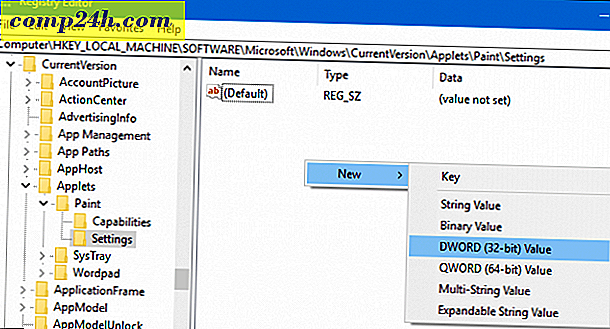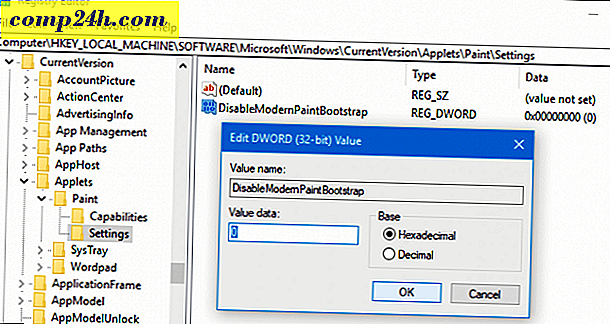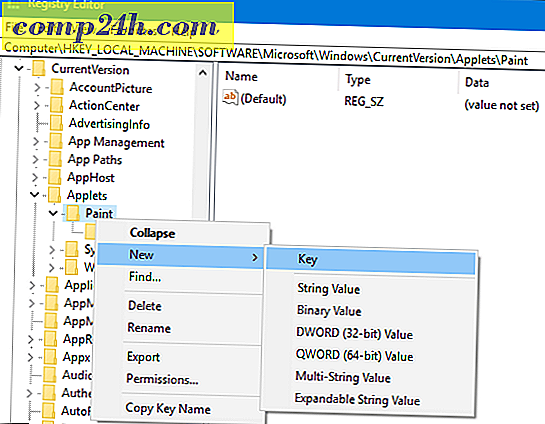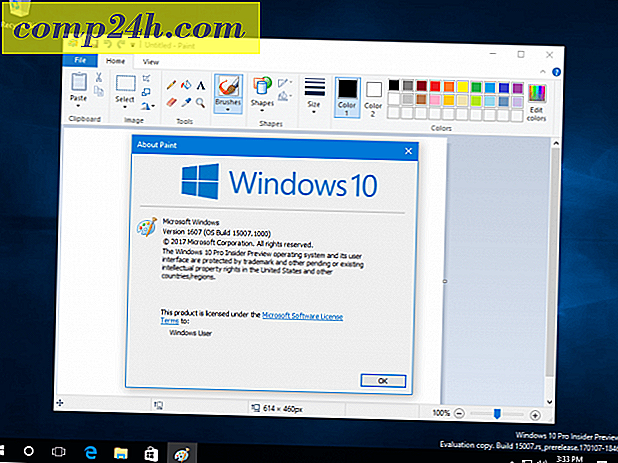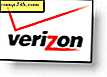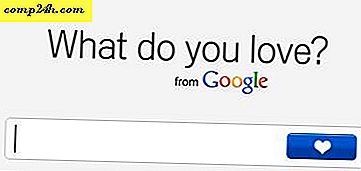Sådan gendannes Classic Paint App i Windows 10 Creators Update
Tilbage i oktober foreslog Microsoft næste generations Universal Paint app kaldet Paint 3D. Designet fra bunden fokuserer den nye app på nye kreative områder, som 3D-design, illustration, fællesskab og trykning. Så meget som jeg kan godt lide retningen, hvor Microsoft tager Paint, er jeg bare ikke klar til den endnu at erstatte den gode gamle Win32 Paint app. Hvorfor er det tilfældet, selvom? Nå, den gamle Paint app er blevet indlejret i min hukommelsesmuskel.
Brug Paint 3D er som at migrere til et fremmed land, lære landets love og hvordan man kommunikerer. Grænsefladen er slående anderledes, og der er nogle mindre forskelle som ydeevne; åbner en fil og endda starter appen, som ikke er øjeblikkelig.
For mig personligt, og muligvis nogle af jer, foretrækker jeg at have vores kage og spise den også. Så selvom jeg stadig vil spille med den nye Paint 3D, så lad mig vise dig, hvordan du får den klassiske Paint app tilbage.
Tag den gamle maleprogram tilbage i Windows 10 Creators Update
I første omgang prøvede jeg at finde den klassiske Paint app ved hjælp af Search, Run kommandoen og endda gennemse System 32-mappen. Ethvert forsøg på at lancere det åbnede den nye 3D Paint app i stedet. Med en lille undersøgelse opdagede jeg, at Microsoft valgte at skjule den gamle Paint app. For at få det tilbage skal du ændre nogle registreringsnøgler, så glem ikke at sikkerhedskopiere dit registreringsdatabase, før du går gennem nedenstående trin.
- Klik på Start, skriv: regedit, højreklik på det og klik derefter på Kør som administrator.

- Naviger til følgende registernøgle: HKLM \ Software \ Microsoft \ Windows \ CurrentVersion \ Applets \ Paint \ Settings . Du kan kopiere og indsætte strengen i den nye registreringsdatabjælke, og derefter trykke på Enter, og det vil tage dig der. Højreklik inden for Indstillinger, vælg Ny > DWORD (32-bit) værdi.
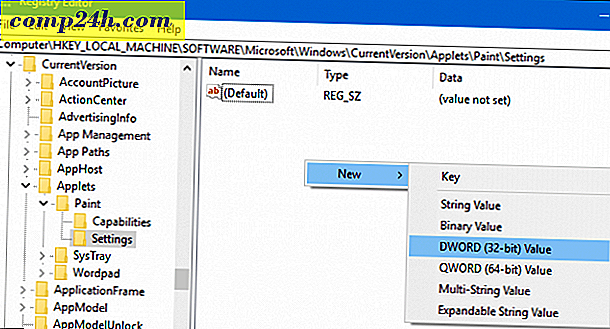
- Indtast DisableModernPaintBoo t- strop, højreklik på DWORD-værdien, og klik derefter på Egenskaber, skift værdien til 0 (hvis den ikke allerede er). Klik på OK
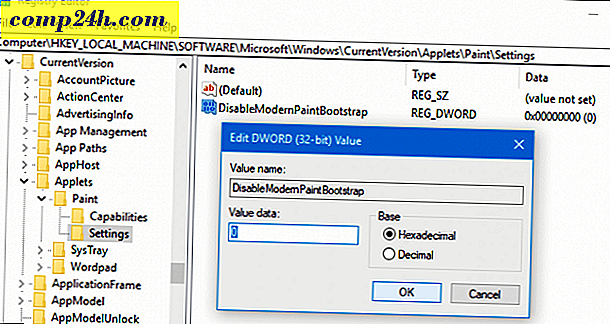
- Bemærk! Hvis du ikke kan se en registreringsnøgle til Indstillinger, skal du oprette en, højreklikke på Paint> New> Key og indtaste ordet Settings.
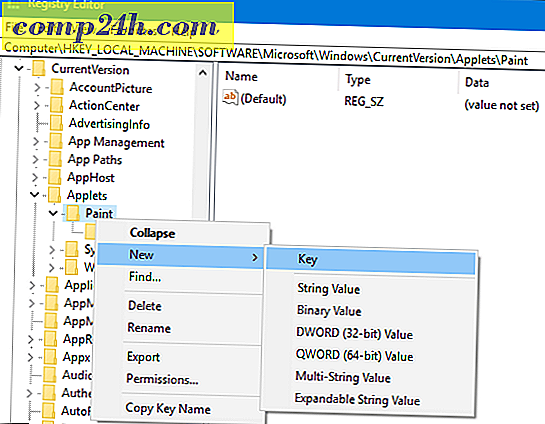
- Afslut registreringsdatabasen, og start derefter Paint som du normalt ville og vil være tilbage i forretning med MS Paint Classic!
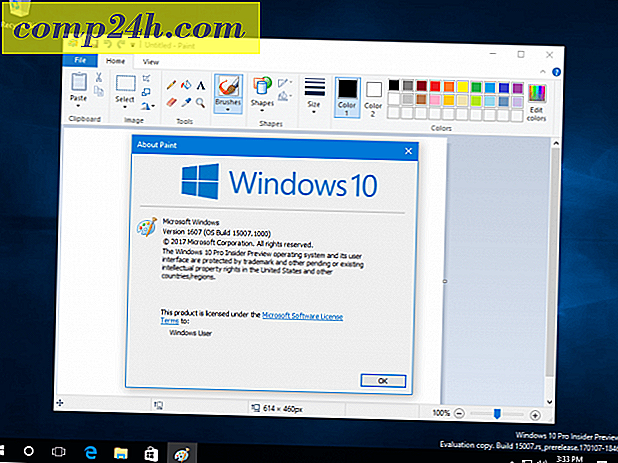
Den nye Paint 3D-app har en masse potentiale, men lige nu bryder det med min workflow; Grundlæggende opgaver som at ændre størrelse på billeder, beskæring, opsparing og åbning er bare lidt for akavet eller svært at finde. Hvis der er tre apps, vil jeg gerne se forblive uberørt i Windows, de er WordPad, Paint og Notepad. For mere robuste, kreative behov vil det være dejligt at have Paint 3D som et alternativ.